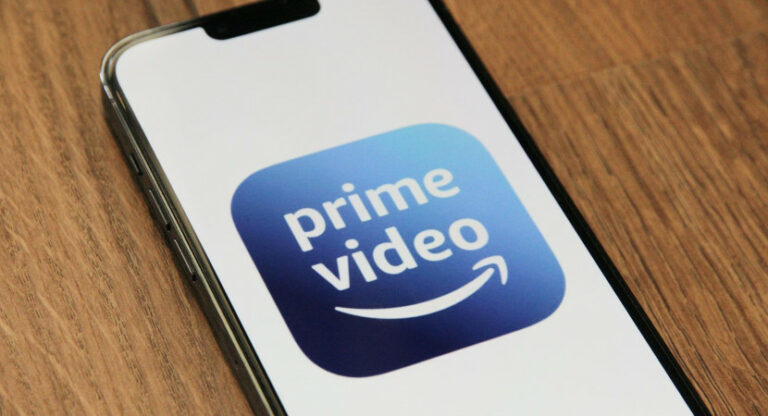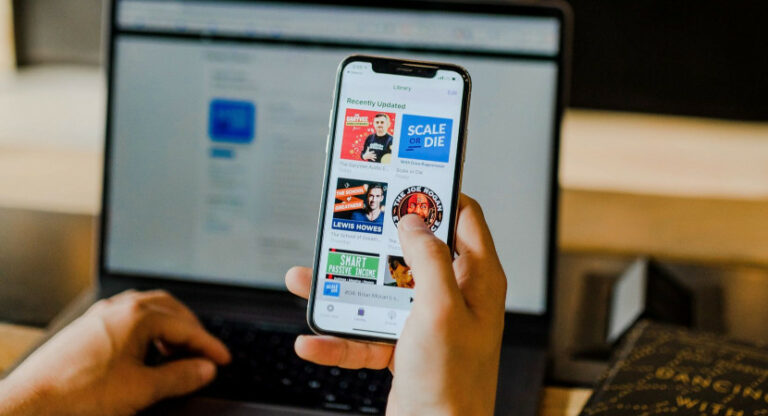12 способов легко заблокировать клавиатуру (обновлено 2021 г.)
Если ваша система часто находится дома, вы, вероятно, сталкивались с проблемой защиты ноутбука от невинных, но неосторожных рук малышей, домашних животных или любопытных родственников, и в процессе вы можете даже потерять ценную информацию. Таким образом, вы должны знать, как заблокировать клавиатуру.
Чтобы защитить клавиатуру, вы можете предпринять несколько мер, чтобы заблокировать клавиатуру. Ваш ноутбук может быть оснащен средствами для блокировки клавиатуры, но помимо этого есть также несколько простых программ, которые можно попробовать.
См. Также: 10 лучших бесплатных и платных программ удаления для Windows
Заблокируйте клавиатуру с помощью уникальных методов
Вот несколько уникальных способов заблокировать клавиатуру для защиты вашей ценной информации.
Без дополнительных инструментов
- Сначала найдите логотип Windows на одной из клавиш клавиатуры.
- Нажмите эту кнопку вместе с буквой U. Вам будет представлен центр доступа.
- Выберите значок на клавиатуре.
- Вы увидите предложение «упростить использование клавиатуры».
- Однако имейте в виду, что в некоторых системах Windows может не быть этой опции.
- В этом случае вы должны нажать левую клавишу Shift за пять быстрых нажатий.
- После этого необходимо включить залипающие клавиши, а также клавиши фильтра и сохранить.
- Теперь вы заметите, что клавиатура издает только звуки, когда вы нажимаете клавиши, и не будет ничего печатать на экране.
- Чтобы разблокировать клавиатуру, вы должны просто отменить выбор фильтра и залипающих клавиш и, наконец, сохранить результаты.
Вот шаги, чтобы заблокировать клавиатуру без помощи приложений. Однако этот метод может не работать для систем, которые не работают с некоторыми версиями Windows или даже с другими операционными системами.
См. Также: 8 лучших блокировок папок для ПК для обеспечения конфиденциальности
Анти-Шая
Anti-Shaya – это бесплатный и универсальный инструмент, с помощью которого вы можете заблокировать клавиатуру. Его нетрудно использовать, и он прекрасно работает с любой рабочей средой. Интерфейс состоит из символа замка и небольшого сегмента для ввода секретного слова. Одиночный щелчок по символу замка закручивает консоль, выводя из строя каждую из клавиш, и вы должны полагаться на мышь, чтобы работать с ПК. 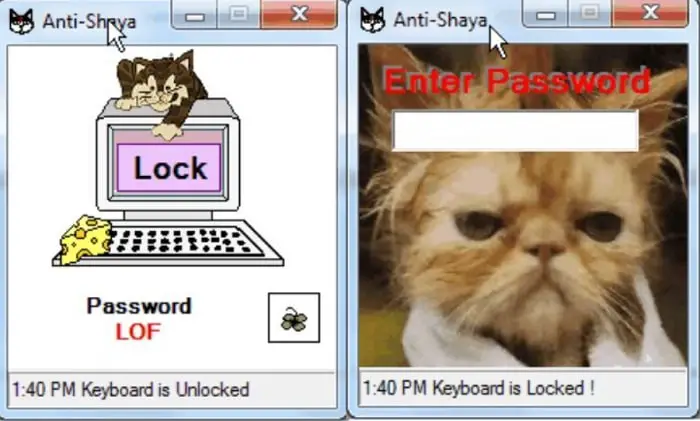
Одновременно с этим открыть консоль просто, так как один щелчок по символу Anti-Shaya на рамочной пластине открывает окно секретной фразы. Отсюда вы можете ввести секретную фразу и освободить клавиши консоли. Преимущество Anti-Shaya в том, что он не запутывает хранилище фреймворка и не требует установки. Вы работаете прямо из EXE-записи.
Визит: Анти Шая
BlueLife KeyFreeze
Еще один полезный инструмент для Windows, вы можете еще раз щелкнуть файл .exe скачать пакет предоставляется этим программным обеспечением, чтобы запустить его. Вы заметите значок, похожий на лоток. Если вы щелкните правой кнопкой мыши значок в области уведомлений, вы можете заблокировать все клавиши или просто одновременно нажать клавиши Ctrl, Alt и F (буква). Вы можете заблокировать клавиатуру или мышь.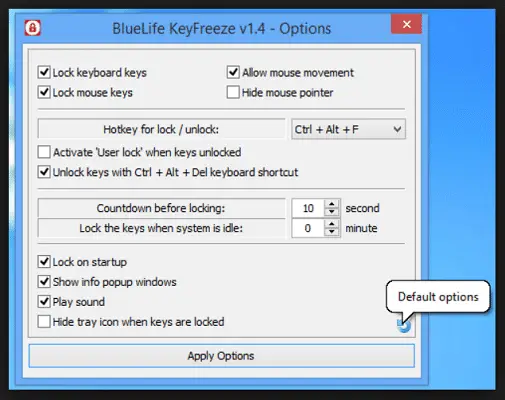
По умолчанию вы можете разблокировать систему, только нажав одновременно клавиши Ctrl, Alt и F. Если кто-то попытается подкрасться и нажмет клавиши Ctrl, Alt и Del, весь компьютер заблокируется. Если вы хотите изменить реальную комбинацию блокировки, вы можете изучить Параметры, щелкнув правой кнопкой мыши значок в трее и выбрав меню рядом с Горячей клавишей для блокировки / разблокировки и выбрав соответствующую комбинацию. Наконец, вы должны нажать «Применить параметры».
KeyboardLock
Вам будет приятно узнать, что вам не нужно устанавливать это приложение. Вместо этого вам просто нужно щелкнуть файл .exe, который вы обнаружите в скачать настройки файл. Это автоматически запустит KeyboardLock.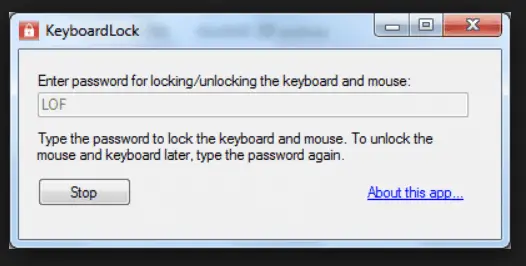
Как и «Ключи для малышей» и другое подобное программное обеспечение, вам нужен пароль, который вы можете ввести, чтобы заблокировать или разблокировать клавиатуру. Вы можете изменить пароль по умолчанию. Вы заметите, что ваши клавиши и кнопка мыши не будут показывать никаких функций даже при нажатии. Блокировка клавиатуры – это очень простое в использовании программное обеспечение, которое также позволяет командам Ctrl, Alt и Del открывать диспетчер задач.
Блокировка от детей
Блокировка от детей – это бесплатная консольная программа для хранения данных, которая включает в себя множество вариантов. Это важный аппарат, который чрезвычайно прост в использовании и имеет простой для понимания интерфейс. После того, как вы отправите продукт, он будет отмечен символом на рамочной табличке. Пользовательский интерфейс включает шесть кнопок, а именно:
- Автоблокировка – автоматическая блокировка консоли через 10 минут бездействия.
- Блокировка – мгновенно фиксирует консоль одним щелчком, чтобы вы могли заблокировать клавиатуру для очистки.
- Блокировать – отключает клавишу «Пуск», «Alt», «Control» и «Контекстное меню».
- Разрешить только – могут работать только выбранные ключи. Вы можете охарактеризовать, какие ключи вам нужно разрешить.
- Отмена – отменяет отображение инструкций, препятствующих консоли.
- Выход – выход из приложения.
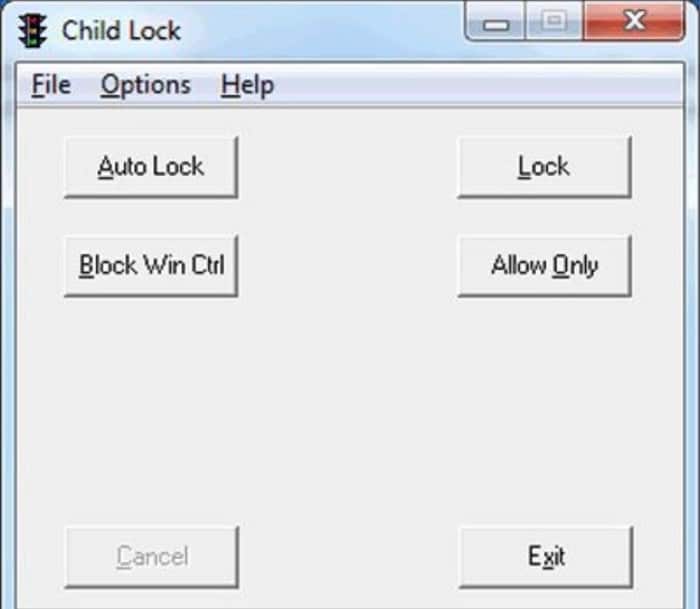
Вы также можете использовать сочетание клавиш, чтобы закрепить и открыть консоль. Чтобы закрепить консоль, используйте комбинацию клавиш Shift + Alt + End. Чтобы открыть консоль, вам нужно нажать комбинацию клавиш по умолчанию Alt + Home.
KeyFreeze
KeyFreeze – самая несложная программа в этом списке, поскольку она служит простой цели – заблокировать клавиатуру на ноутбуке. В момент установки программа направляет вас в окно, в котором указывается время блокировки системы, когда вы нажимаете «заблокировать клавиатуру и мышь».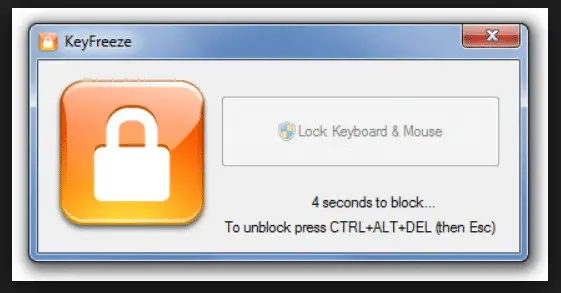
Чтобы выйти из блокировки, вы просто нажимаете всегда надежные клавиши Ctrl, Alt и Del, а затем нажимаете ESC. Этот инструмент предназначен для Windows.
Использование ключей для малышей
Ключи для малышей – это инструмент, который вы можете установить и который поможет вам узнать, как заблокировать окна клавиатуры 10. А также имеет средства отвлекать малышей, которые отклоняются к клавиатуре. Его легко использовать, и он лучше всего работает с Windows XP и Windows 7.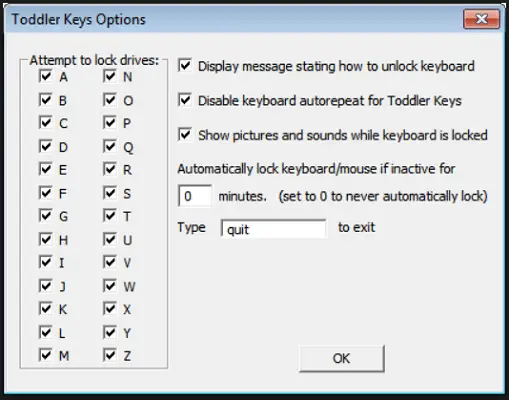
Ключи для малышей позволяют заблокировать клавиатуру, когда ваша система неактивна в течение определенного количества минут, и вы можете быстро разблокировать клавиатуру, набрав код разблокировки на клавиатуре в режиме ожидания. Программа распознает, что вы ввели слово, и разблокирует ваш компьютер.
См. Также: 4 лучших программы дефрагментации для Windows
Детская клавиатура
Baby Keyboard была создана как страховка для вашего ПК от маленьких детей, чтобы вы не потеряли важную информацию. Он не блокирует всю консоль; однако определенные клавиши могут вызвать шум, когда их нажимают неосознанно.
Обычные в последовательном порядке клавиши и цифровые клавиши не мешают. К заблокированным клавишам относятся Backspace, Copy и Paste blend, клавиши управления курсором, функциональные клавиши, клавиша Windows, клавиша Tab, клавиша Caps Lock и т. Д.
Увеличьте это окно хранилища консоли и нажмите «Выход», чтобы открыть консоль. Это отличное программное обеспечение для использования, если вы не знаете, как заблокировать клавиатуру в Windows 10.
Визит: Детская клавиатура
KeySearch
KeySearch – это, в основном, продукт для поиска в известных инструментах веб-поиска, который без проблем может использоваться для блокировки клавиатуры. Консоль и мышь перестают работать после применения блокировки. Чтобы закрепить консоль, нажмите Alt + Ctrl + P; используйте аналогичные ключи для открытия. Помимо блокировки консоли и поиска, этот продукт имеет следующие особенности: часто посещаемые сайты, запись нажатия клавиш и ведение журнала буфера обмена. 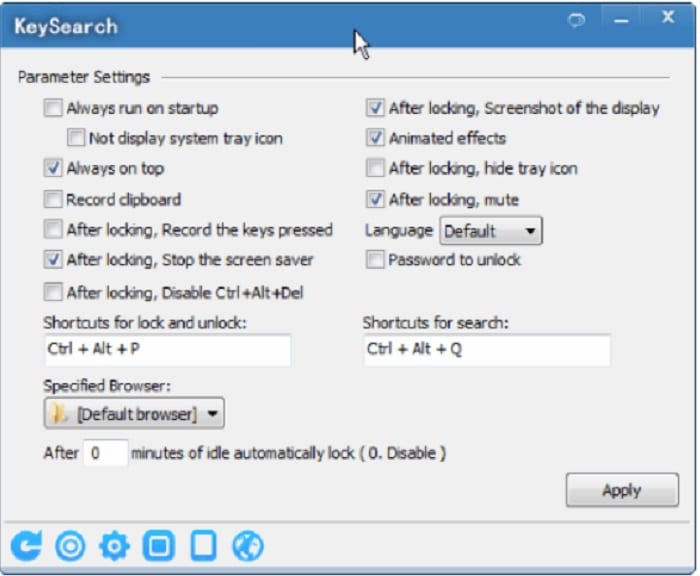
Перейдите на вкладку настроек, чтобы установить различные границы, такие как «Всегда запускать при запуске», «Всегда наверху», «Запись из буфера обмена», «Запись клавиш, сжатых после блокировки», «Пароль для открытия» и т. Д.
WinKeylock
WinKeyLock – это адаптируемое программирование для болтовой консоли. Вы можете выбрать «Заблокировать консоль», «Заблокировать кнопку мыши», «Заблокировать колесо мыши», «Заблокировать разработку мыши» и так далее. Нажмите на замок. Теперь защелкните, чтобы закрепить выбранные вещи. Вы можете установить любую горячую клавишу для закрепления / открытия или использовать мышь для открытия с платформы, если мышь не закреплена.
На данный момент доработано базовое программирование шкафчика клавиатуры для Windows.
Визит: WinKeyLock
Детский ключевой замок
Kid Key Lock – полезная программа, если вы хотите частично или индивидуально заблокировать клавиатуру. Вы можете узнать, как временно отключить клавиатуру, за исключением некоторых, таких как пробел, символы и ввод, или вы можете заблокировать всю клавиатуру.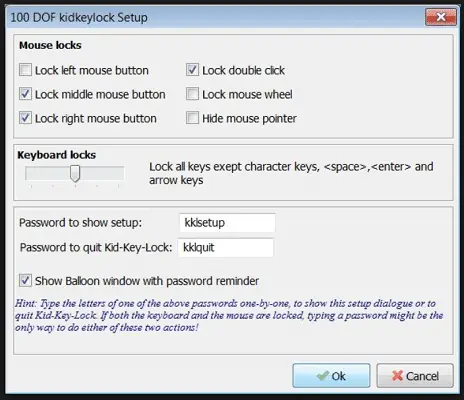
Вам просто нужно запомнить свой пароль, чтобы снова открыть экран настройки, как в «Ключи для малышей». Следует отметить, что это программное обеспечение может быть установлено в системах от Windows 2000 до Windows 7.
Xtrlock
Если вы пользователь Linux, xtrlock – это инструмент, который вы должны попробовать заблокировать клавиатуру. Вы можете установить его, набрав соответствующий код sudo, а затем «установить xtrlock».
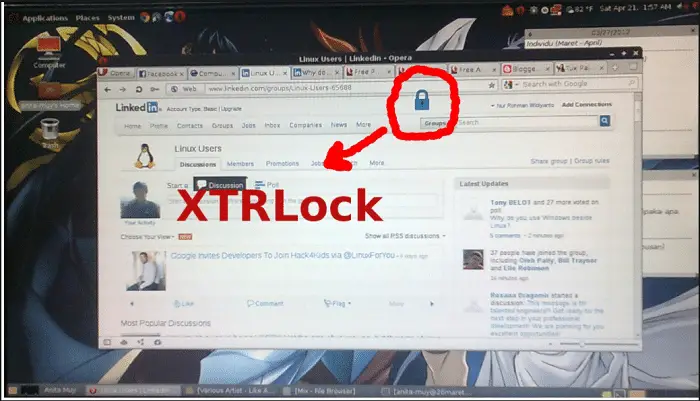
Однако это ручная программа, которой вам, возможно, придется научиться использовать программное обеспечение.
Заключительные слова
Вот некоторые из способов заблокировать клавиатуру. Большинство из этих методов, как ручных, так и программных, лучше всего подходят для Windows. Вам также следует изучить более продвинутые параметры безопасности для вашей клавиатуры и данных.
См. Также: 6 способов запустить панель управления в Windows 10

![[Resolved] Как я могу профилировать код C ++, работающий в Linux?](https://20q.ru/wp-content/uploads/2021/11/fpwus.png)